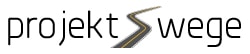Was ist Zenkit?
Zenkit ist ein Angebot der deutschen Firma Axonic und wurde bereits als „Trello-Killer“ angepriesen. Aber was genau sind die Stärken von Zenkit und reicht es damit für einen Spitzenplatz unter den Projektmanagement-Tools?
Zenkit möchte unter https://zenkit.com/de/ für mehr „Zen“ im Unternehmen sorgen. Ursprünglich wurde Zenkit für Projektmanagement entwickelt, heute soll es auch im Personalmanagement und Vertrieb, oder als Ticketsystem und sogar als ERP-Lösung für einen Online-Shop einsetzbar sein. Das nicht näher definierte „Zen“ soll dabei durch Einfachheit, Flexibilität, Zusammenarbeit und weitere Vorteile erreicht werden.

Inhaltsverzeichnis
Wie funktioniert Zenkit?
Bei Zenkit ist mittlerweile wirklich alles verbunden. Sämtliche Daten, Tasks, Kunden, Rechnungen, Dokumente und weiter Unternehmensdaten können problemlos in das Projektmanagement Tool integriert werden. Wer bisher noch immer mit Excel Files und verschiedenen Tools wie ToDo Listen gearbeitet hat, findet hier eine Plattform, die alle wichtigen Firmendaten zusammenführt.
Wer sofort loslegen möchte, kann ganz schnell ausgebremst werden. Mit Firefox blieb die Anmelde-Seite komplett weiß. Da auch das testweise Deaktivieren aller Firefox-Erweiterungen keine Verbesserung brachte, musste die Alternative Safari aushelfen. Hier lief Zenkit sofort und ohne Probleme. Dass Tools heutzutage nicht für alle Browser optimiert werden, ist durchaus nachvollziehbar — aber dass es gar nicht geht, ist schon überraschend. (Update 2019: Ist mittlerweile behoben und funktioniert reibungslos auch auf Firefox)
Anmeldung und Einstieg ins Projekt Tool
Für die Anmeldung ist neben der obligatorischen E-Mail-Adresse auch mein Name notwendig, das hilft später bei der Anzeige von Verantwortlichkeiten. Sobald ich die Mail von Zenkit im Posteingang erhalte und mich über einen Link legitimiere, bin ich startklar. Mittlerweile wird der Einstieg auch direkt über Social Media Anmeldung (Google Account) ermöglicht.
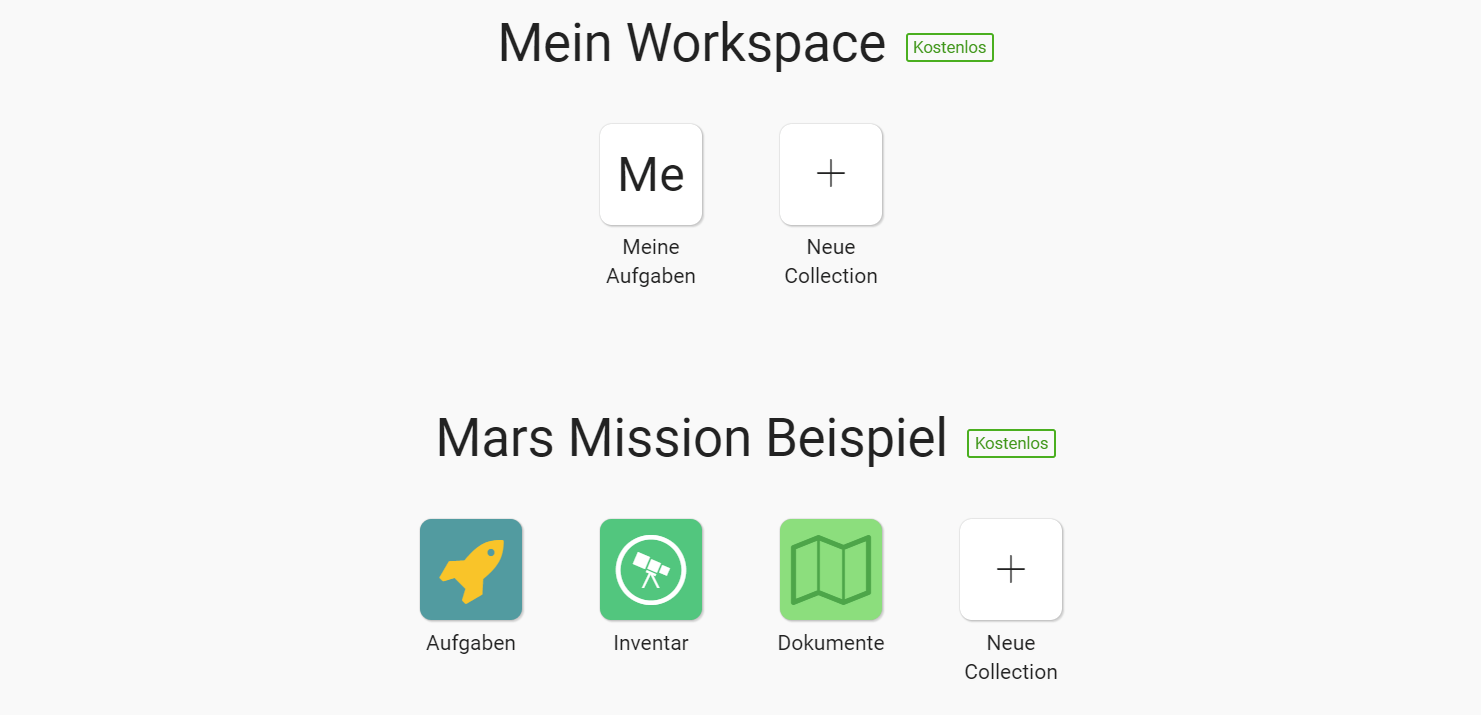
Zenkit Anmeldung und Onboarding Screen
Im Sinne von Zen erwartet mich ein ziemlich leerer Startbildschirm.
Es gibt ein Demo-Projekt „Mars Colonization“ und sonst nur ein + für weitere Kollektionen. Projekte werden hier nämlich Kollektionen genannt, vermutlich damit es auch für andere Anwendungszwecke passt.
Mit Klick auf das + kann ich also mein eigenes Projekt anlegen, werde aber zunächst gefragt, ob ich eine Task-Liste, Kanban, Tabelle, Kalender oder Mindmap wählen möchte. Dass ich später beliebig zwischen diesen fünf Darstellungsvarianten wechseln kann, ist an dieser Stelle noch nicht offensichtlich und macht die Entscheidungsfindung möglicherweise schwerer als notwendig. Ich starte mit Kanban und gebe dem Projekt noch einen Namen.
Auch die nächste Seite ist wieder sehr weiß und aufgeräumt. Es stehen lediglich drei Überschriften vor weißem Hintergrund: To Do, In Bearbeitung und Erledigt. Erst wenn ich den Mauszeiger bewege, erscheinen Einträge wie „Item hinzufügen“ oder „Phase hinzufügen“.
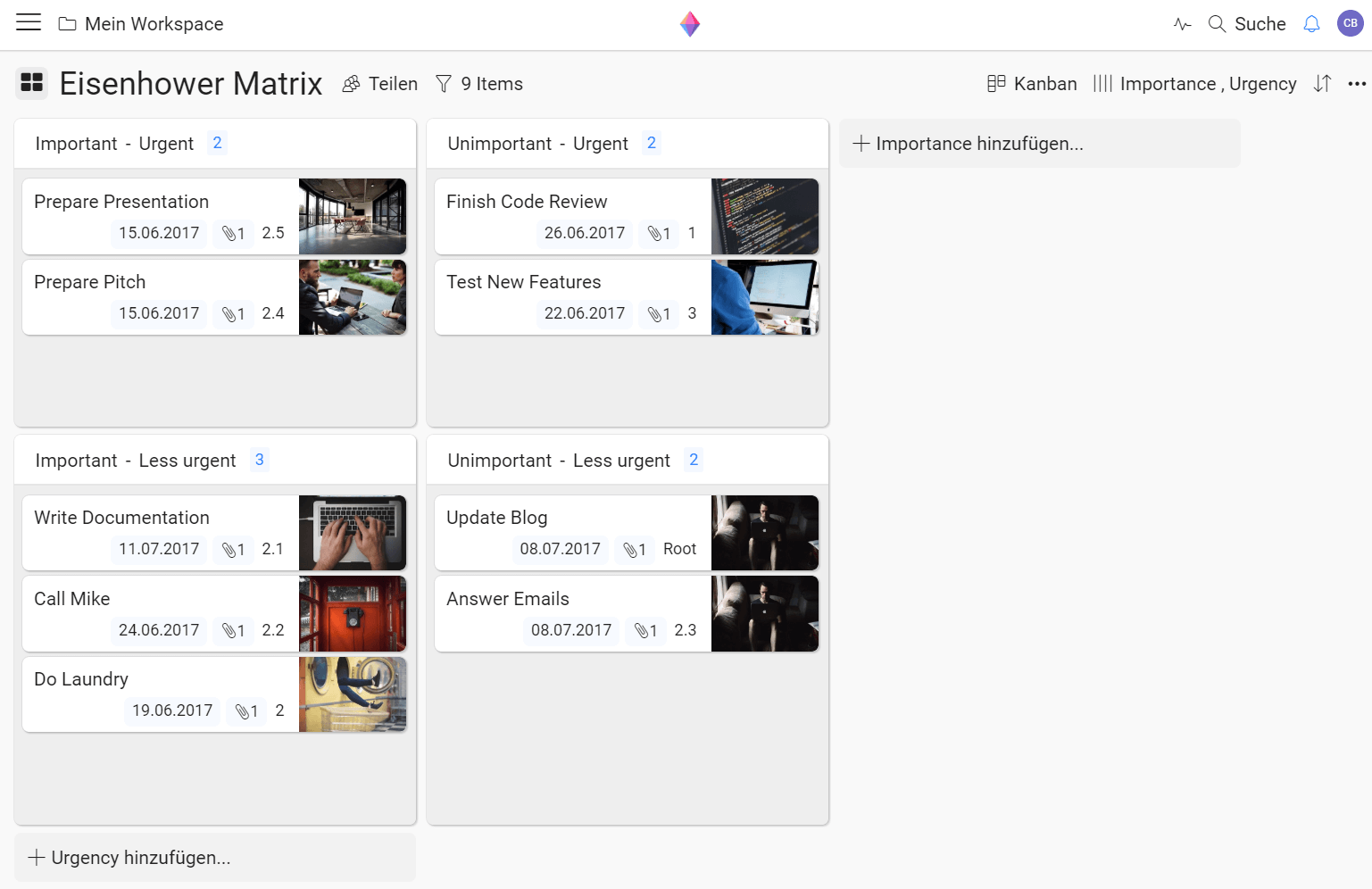
Vorlagen und Templates in Zenkit
Mittlerweile gibt es eine ganze Reihe von Helfern, die einem den Einstieg ins Projektmanagement (auch als Anfänger) erleichtern. Dazu gehört eine umfangreiche Bibliothek an Templates. Zenkit bietet für fast jeden Geschäftsbereich und Anwendungszweck passende Vorlagen, die blitzschnell importiert und angepasst werden können. Dies macht es für Projekt Manager leicht, das passende Projekt auf zu setzen und passende Funktionalitäten zu übernehmen – oder neue hinzu zu fügen.
Hervorzuheben ist das Vorlagen Feature vor allem deshalb, weil sich jeder Geschäftsbereich eines Unternehmens darin wiederfindet und relativ schnell Zugang zur Software bekommt.
Templates Beispiel 1: Der Task Planner von Zenkit
Der Vorlagen-Manager von Zenkit ist sehr gut umgesetzt und übersichtlich (inklusive Vorschau der entsprechenden Auswahl):
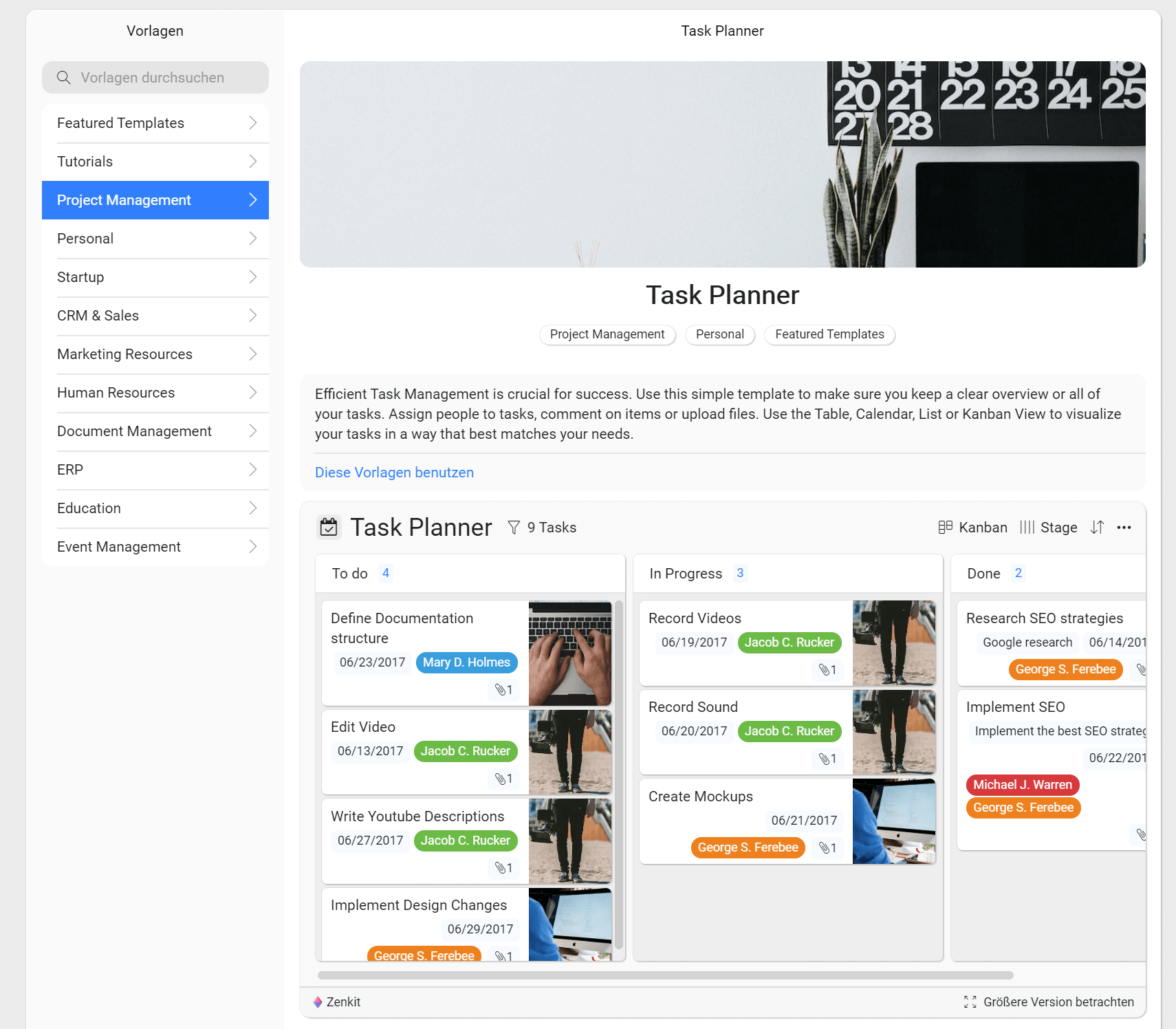
Zenkit Vorlagen Task Planner
Template Beispiel 2: Vorlage für CRM und Sales
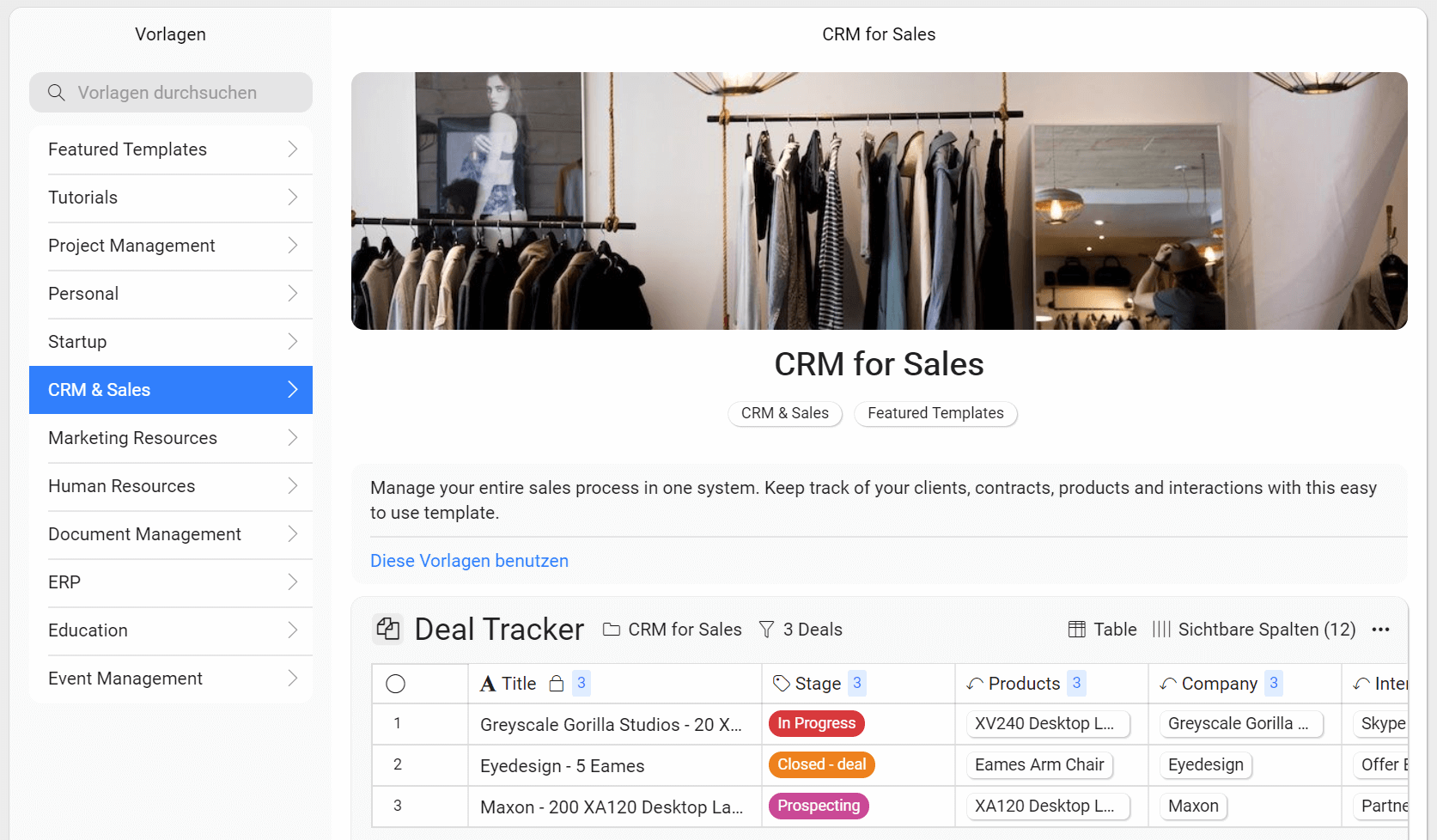
Features zum Zenkit Projektmanagement
Items
Ein Item bei Zenit kann alles sein: Kundennamen, Artikel im Shop oder ganz klassisch Aufgaben. In der Kanban-Ansicht des Projektmanagements kann ich unter den Überschriften einzelne Aufgaben anlegen. Nach einem Klick auf „Item hinzufügen“ wird dieser Button zu einem Textfeld, der meine Eingabe der Aufgabe erwartet. Wenn ich das ganze mit Enter bestätige, passiert nichts weiter. Um weitere Details hinzuzufügen muss ich diese Aufgabe erneut anklicken. Und dann kann ich einiges ergänzen: Eine detaillierte Beschreibung, das Fälligkeits-Datum oder das für die Aufgabe verantwortliche Mitglied. Ebenso lassen sich zahlreiche weitere Felder hinzufügen, diese gelten dann für alle Items dieser Kollektion. Mittels Drag & Drop können die Aufgaben ganz einfach zwischen den Überschriften und auch in der Sortierung übereinander verschoben werden.
Phasen
In der Kanban-Ansicht startet ein Projekt mit drei Überschriften: To Do, In Bearbeitung, Erledigt. Um eine weitere Kategorie hinzuzufügen, genügt ein Klick auf „Phase hinzufügen“, und sofort kann ich einen passenden Text eingeben, z. B. Wartet. Die Reihenfolge der Phasen lässt sich wieder ganz bequem mit Drag & Drop verschieben.
Mittels Stapelverarbeitung können bei allen Items einer Phase gleichzeitig der Wert eines beliebigen Feldes geändert werden.
Ansicht des Projekts wechseln
Mit einem Klick lässt sich die Darstellung des gesamten Projekts wechseln:
- Die Kanban-Ansicht ist oben beschrieben und lässt sich nach dem Kanban- oder SCRUM-Prinzip einrichten.
- In der Liste stehen alle Aufgaben untereinander. Weitere Informationen sind rechtsbündig ausgerichtet. Eine Sortierung kann ich nicht nachvollziehen, aber alle Punkte lassen sich ganz einfach verschieben und manuell sortieren.
- In der Tabelle hat jede Aufgabe wieder eine eigene Zeile. Im Unterschied zur Liste gibt es in der Tabelle eine klare Zuordnung in Spalten. So sind alle Titel, Fälligkeitstermine, Beschreibungen und auch in welcher Phase sich das Projekt befindet, klar untereinander sortiert. Mit einem Klick lässt sich die Tabelle nach jeder Spalte sortieren.
- Im Kalender kann ich zwischen Monats-, Wochen- und Heute-Ansicht wechseln. Die Aufgaben des Projekts sind nach Fälligkeitstermin im Kalender eingetragen. Undatierte Aufgaben sind daneben aufgelistet.
- Die Mindmap ist etwas überraschend erstmal leer. Alle Aufgaben warten an der Seite darauf, dass ich sie mit dem Startpunkt oder einem anderen Knoten verbinde. Dazu muss ich die Aufgabe mit der Maus ziehen und auf den übergeordneten Knoten fallen lassen. Ein freies Platzieren auf der Fläche ist mir nicht gelungen.
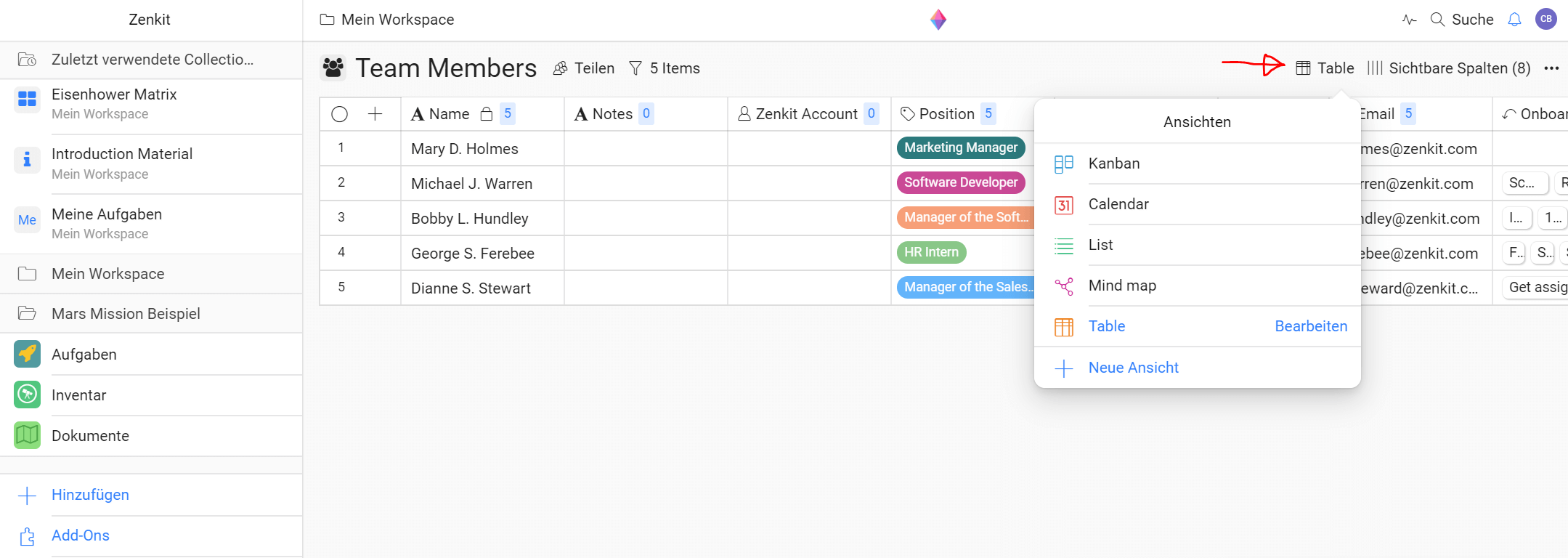
Benutzerdefinierte Felder ganz stark
Ein großer Vorteil bei Zenkit sind die vielfältigen Anpassungsmöglichkeiten für Items. Zur Erinnerung: Items sind die Aufgaben im Projektmanagement und enthalten standardmäßig Titel, Beschreibung, Fälligkeitsdatum und die verantwortliche Person. Darüber hinaus können aber auch unzählige weitere Felder hinzugefügt werden und stehen dann im ganzen Projekt zur Verfügung. Hilfreich ist zum Beispiel eine Checkliste, mit der ich die Erledigung einzelner kleiner Punkte nachverfolgen kann. Weitere Felder für Text, Datum und sogar Formeln können ganz individuell beschriftet und genutzt werden. Mit einem Label kann ich meine Items kategorisieren. Und mit dem Feld „Dateien“ können beliebige kann ich nicht nur auf meine Festplatte, sondern auch direkt auf Dropbox, Google Drive oder Box zugreifen.
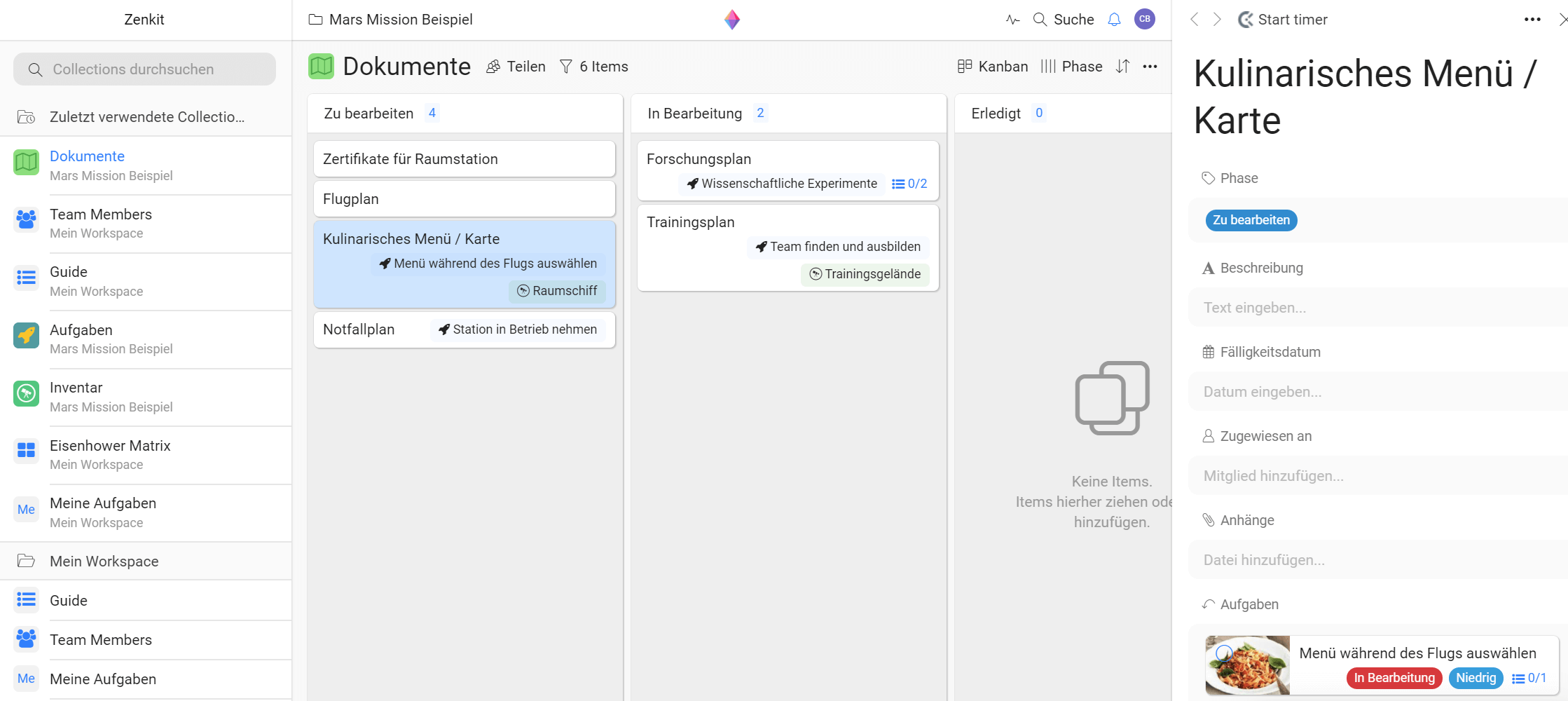
Integration von Zenkit mit Dritten
Die Verknüpfung anderer Anbieter ist bei Zenkit über den Dienst Zapier gelöst. Neben den Google-Diensten Mail, Kalender, Drive und Sheets, können auch Evernote und Dropbox angebunden werden. Auch andere Projektmanagement-Tools wie Slack, Trello oder Asana werden nahtlos in Zenkit integriert. Um wechselwilligen Neukunden den Umstieg zu erleichtern, gibt es sogar eine Importfunktion von bestehenden Trello-Boards oder Wunderlisten. Hier eine kleine Auswahl der möglichen Integrationen. Die komplette Liste findet ihr auf der Webseite von Zenkit
- 123FormBuilder
- ActiveCampaign
- Appointlet
- Asana
- Better Proposals
- ClickTime
- Clockify
- DeskMozDropbox
- eTermin
- Evernote
- FormKeep
- Gmail
Google Calendar Logo
Google Calendar
Google Drive Logo
Google Drive
Google Sheets Logo
Google Sheets - Slack
- und viele mehr…
Support nur auf Englisch
Für den ersten Start war das Tutorial-Video sehr hilfreich, denn manche Funktionen sind nicht sofort zu entdecken. Für mehrere Themen gibt es weitere Videos, aber alle nur auf Englisch. Dazu stellt Zenkit über 100 kurze Artikel mit Text-Erklärungen und Screenshots zur Verfügung. Da auch die Screenshots auf Englisch sind, muss man sich manche Buttons in Gedanken selbst übersetzen. Für den Direkten Kontakt mit dem Support wartet ein Chat-Fenster auf Fragen.
Komplizierte aber gute Datenschutzbestimmungen
Als deutsche Firma könnte Axonic als Anbieter von Zenkit beim Datenschutz richtig punkten. Leider lassen die Macher hier viel Potential liegen. Die Nutzungsbestimmungen sind nur auf Englisch, Datenschutzerklärungen gibt es auf drei verschiedenen Seiten, und weil letztere teilweise von einem italienischen Anbieter zur Verfügung gestellt werden, liest es sich nicht flüssig.
Wichtig und richtig ist aber, dass meine Inhalte auch mein Eigentum bleiben. Das war auch schon anders zu lesen. Das Hosting findet auf Amazon-Servern in Deutschland statt, das ist der gute Teil. Für viele Features wie z. B. der Support-Chat, Newsletter oder die Integration von Facebook und Google werden aber US-amerikanische Dienstleister eingebunden. Und damit wandern meine Daten dann doch wieder in die USA.
Für Einzelpersonen und kleine Teams kostenlos
Im Gegensatz zu zahlreichen Wettbewerbern, die nur eine Basisversion kostenlos zur Verfügung stellen, sind bei Zenkit fast alle Features in der kostenloses Version enthalten. Bei privatem Gebrauch ist Zenkit kostenlos und mit dem sympatischen „Free. Forever“ Tag gekennzeichnet. Beim Projektmanagement auf Business Ebene fängt das Tool mit einem immer noch moderaten Preis von 9 USD pro User an und kann so kostengünstig in kleinen Projektteams genutzt werden. Auf Enterprise Level wird nach Volumen abgerechnet und kann bei Zenkit angefragt werden.
Im Vergleich mit anderen Projekt-Management Tools gehört es sicher zu den kostengünstigen, wenn es von KMUs und kleinen Teams genutzt wird. Für Grossunternehmen muss die Preisgestaltung individuell betrachtet und abgeklärt werden. Die volumenbasierte Verrechnung der unterschiedlichen Anbieter kann sonst je nach Verwendungszweck für unangenehme Überraschungen sorgen.
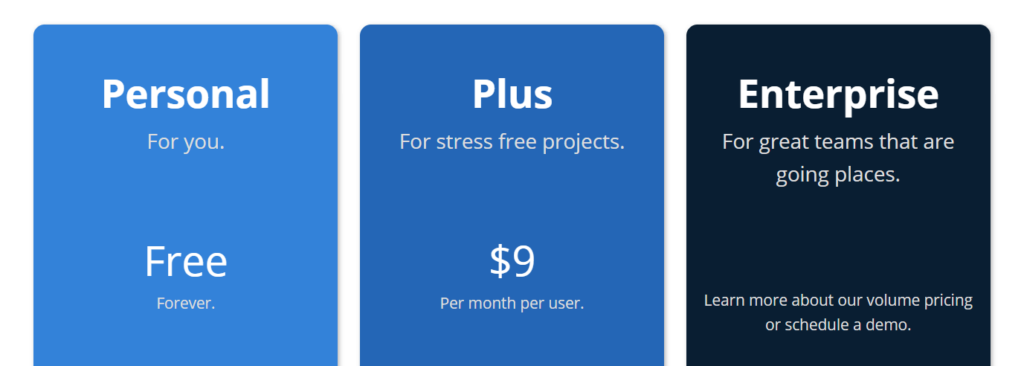
Mein Fazit zu Zenkit
Mit Zenkit gibt es eine deutschen Anbieter, der es definitiv mit der amerikanischen Konkurrenz aufnehmen kann. Zenkit bietet umfangreiche Features, die ganz individuell nach den eigenen Bedürfnisse angepasst werden können. Manches davon ist etwas versteckt, aber viele kleine Hinweise unterstützen den Benutzer während der Bedienung. Wenn der Kunde seine eigene Idee vom Projektmanagement mitbringt, dann entfaltet Zenkit seine ganze Stärke und ist ein wertvolles Tool.
Hier geht es zum kostenlosen Test des Projektmanagement Tools von Zenkit